您的 PDF 文件是否有多餘的頁面需要刪除?要解決此問題,我们可以使用PDF文件删除页面工具刪除不必要的頁面。此外,我們還可以使用此方式來減小檔案的大小。除此之外,人們還可以刪除 PDF 中包含機密資訊的頁面。因此,本文詳細概述如何使用線上和離線工具刪除 PDF 中的頁面,以簡化文件內容。
第 1 部分:如何在線上刪除 PDF 頁面
Sejda 是一款線上工具,可協助您輕鬆編輯和管理 PDF 文件页面。您可以使用此工具在線上刪除 PDF 中的頁面,以從文件中刪除不需要的頁面。此外,使用者還可以根據需要對PDF文件的頁面進行重新排序。使用Sejda删除 PDF 頁面的步驟如下:
步驟1: 首先,瀏覽Sejda官方網站,開始PDF文件中的頁面刪除流程。然後,點擊網站主介面頂部「合併」選項旁邊的「刪除頁面」選項。
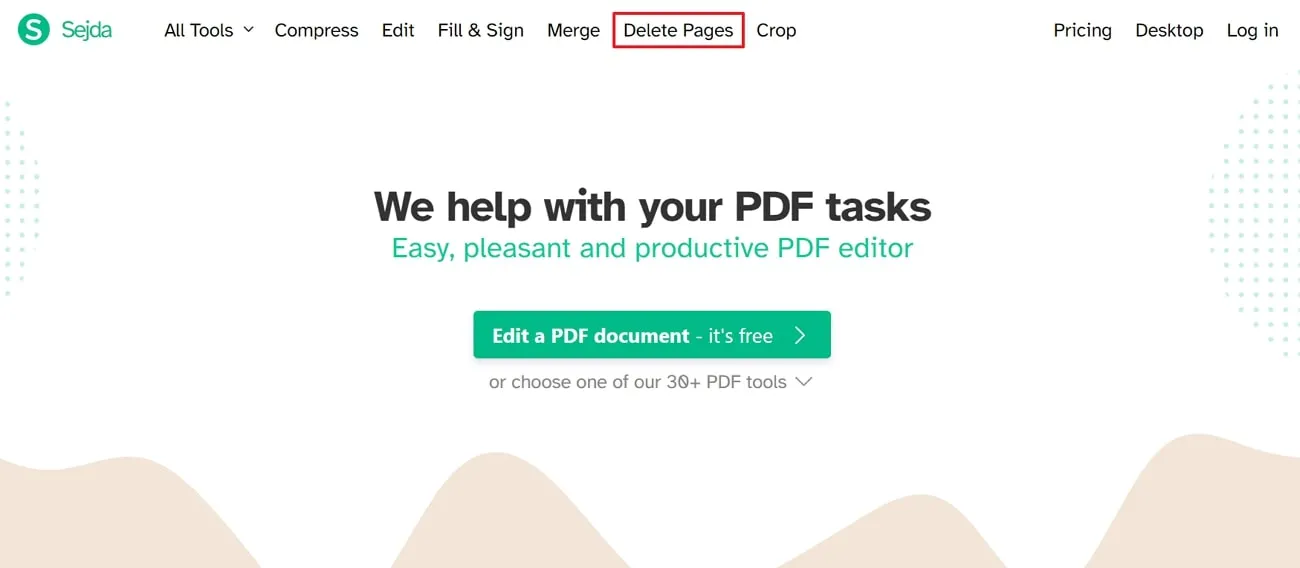
步驟2: 之後,點選「上傳PDF檔案」按鈕,從要在線上刪除PDF頁面的位置選擇所需的檔案。在這裡,您可以從各種平台上傳文件,包括 Dropbox、Google Drive 和 URL。另外,請記住,使用免費版本時,您的 PDF 不應超過 200 頁或文件大小不應超過 50MB。
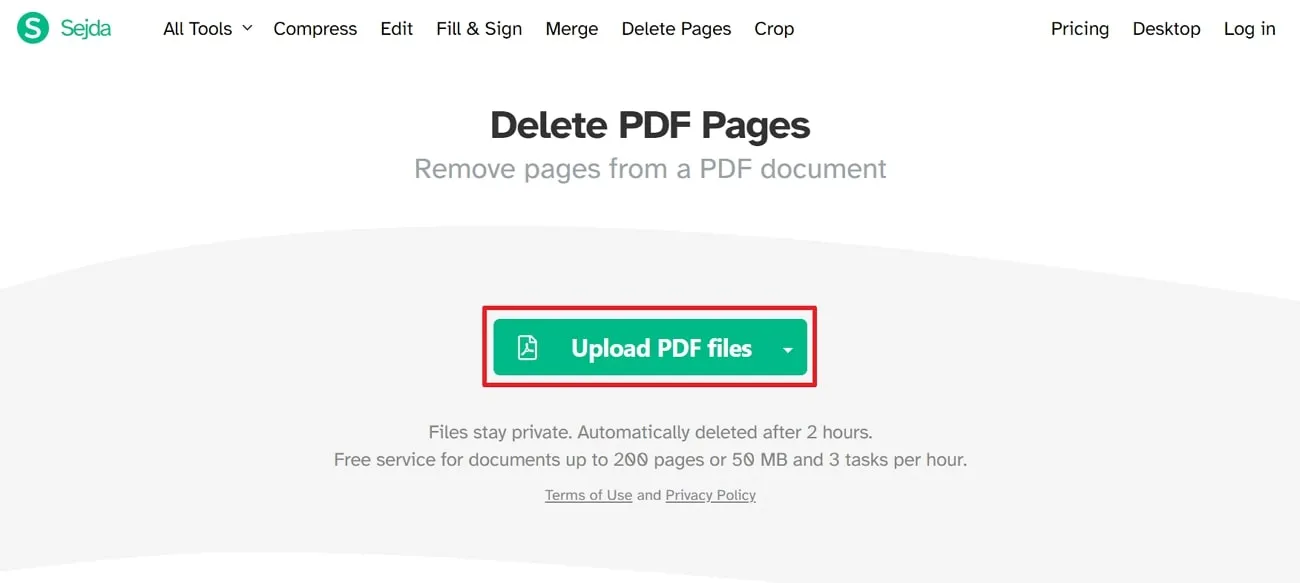
步驟3: 然後,線上上傳所需文件後即可獲得頁面的縮圖。然後,將滑鼠懸停在要刪除的頁面縮圖上,然後按一下「刪除」選項以從文件中刪除頁面。此外,刪除多個頁面時,請在螢幕底部的方塊中輸入頁碼,然後按一下「套用變更」按鈕。
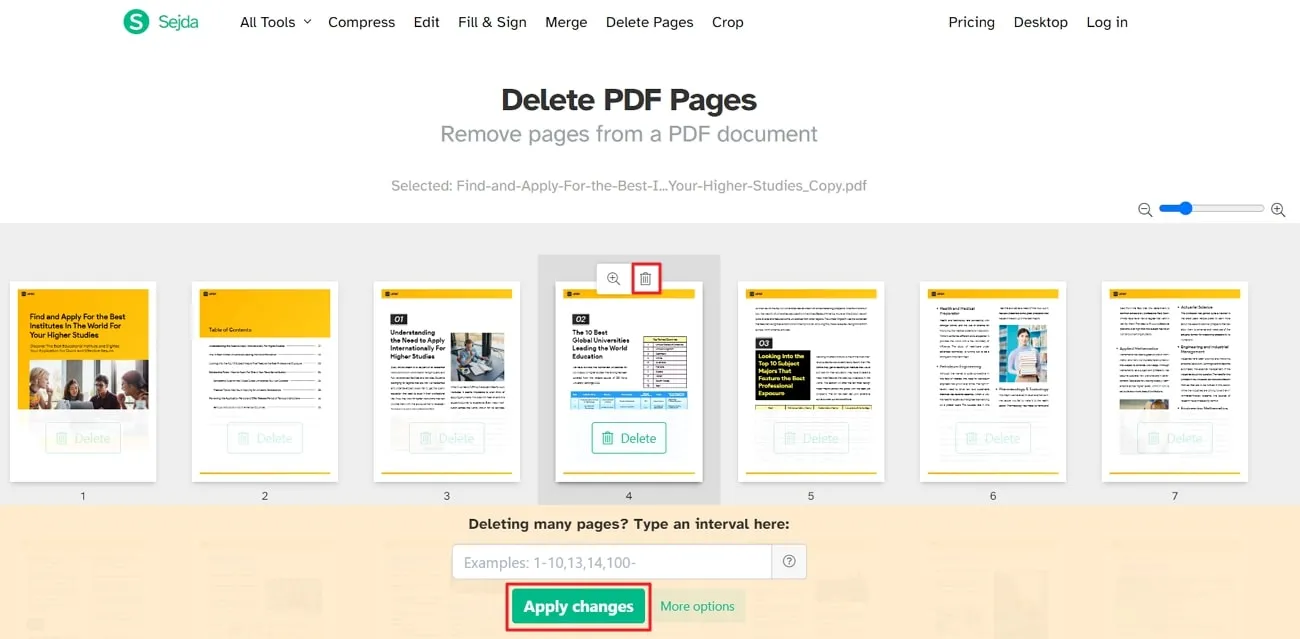
線上工具的缺點
毫無疑問,線上工具可以幫助我們 透過幾個簡單的步驟來刪除PDF文件頁面。然而,當您在線上刪除 PDF 頁面時,每個使用者在使用線上工具之前都應該考慮一些缺點。我們在下面討論了這些缺點,以幫助您在線上和離線工具之間做出明智的決定:
- 穩定性: 使用線上工具刪除 PDF 頁面的最大缺點是其對網路連線的穩定性。此外,線上平台有時會因為維護問題或網路速度緩慢而無法使用。
- 安全性問題:使用者有時會在線上平台上傳包含文件的機密資訊以刪除頁面,從而產生安全性問題。除此之外,這些工具很容易受到資料駭客攻擊,並導致敏感資訊未經授權的存取。
- 檔案大小限制: 線上工具對上傳以線上刪除 PDF 頁面的檔案大小有限制。此外,您必須壓縮或減少檔案大小才能在線上平台上處理它,從而影響工作流程。
- 相容性問題: 線上工具在某些特定瀏覽器上運行時存在相容性問題。除此之外,使用者需要切換瀏覽器,有時甚至需要切換設備以獲得最佳效能。
最終,用於刪除 PDF 頁面的線上工具有一些缺點,導致它們效率低下。因此,使用者尋找一些有效的替代方法來刪除 PDF 文件中的頁面。 UPDF 是最好的PDF 页面管理工具,可以幫助使用者輕鬆刪除 PDF 文件的頁面,而無需任何安全性問題。此外,這個離線工具不存在網路連線可靠性或停機問題。
第 2 部分:如何離線刪除 PDF 頁面
如上所述,UPDF 是刪除PDF文件頁面以優化文件內容的最佳解決方案。您可以使用UPDF的功能依照您的喜好組織PDF文件。此外,該工具還提供複製 PDF 頁面的選項,以便在下一頁上獲得相同的佈局和內容。另外,您可以使用旋轉功能設定頁面的方向。
此外,您可以透過 UPDF 中的組織頁面功能插入頁面並用另一個文件取代頁面。此外,使用者可以透過此工具輕鬆地從 PDF 文件中刪除冗餘頁面,而不受文件大小和隱私問題的任何限制。下面給出了使用 UPDF 從 PDF 文件中刪除任何額外或包含錯誤資料頁面的步驟:
第 1 步:在您的系統中下載並啟動 UPDF
首先,您需要在系統上安裝UPDF工具來從PDF檔案中刪除所需的頁面。為此,請點擊“免費下載”按鈕將該工具下載到您的系統上。然後,啟動該工具來探索並嘗試它的管理頁面功能。
Windows • macOS • iOS • Android 100% 安全性
步驟2:匯入所需文件以刪除PDF頁面
現在,點擊 UPDF 主介面上的「開啟檔案」選項即可開始刪除 PDF 頁面的過程。之後,選擇包含要刪除的頁面的所需檔案並將其匯入以存取該檔案。
步驟 3:使用組織頁面功能刪除 PDF 頁面
匯入檔案後,點擊左側工具列上的「組織頁面」圖標,然後探索組織 PDF 的各種功能。然後,選擇要刪除的所需頁面,然後點擊頂部工具列上的「刪除」工具。

此外,您可以使用鍵盤上的“Del”鍵或右鍵單擊頁面並選擇“Del”選項來刪除頁面。它甚至允許您透過選擇左側的頁面略縮圖,直接執行這個操作。

使用上述逐步指南使用 UPDF 刪除 PDF 頁面,但在此之前,請點擊「免費下載」按鈕立即將工具安裝到您的系統上。
Windows • macOS • iOS • Android 100% 安全性
第三部分:比較PDF線上和離線刪除頁面方法
UPDF 可協助使用者在沒有穩定網路連線的情況下刪除 PDF 頁面。在線刪除 PDF 頁面並不是一個方便的選擇,因為用戶需要依賴互聯網連接,並且可能面臨一些其他缺點。此外,如果您仍然想使用線上平台來組織 PDF 文檔,請先查看下表。這個比較表可以讓您更了解線上和離線工具之間的差異:
| 指標 | UPDF | Sejda |
| 定價 | 年度會員:35.99 美元 永久會員:59.99 美元 UPDF AI: 59 美元/年 | 7天(web): 5 美元 一個月(web):7.50 美元 軟件+文本:63 美元/年 |
| 刪除頁面 | ✔ | ✔ |
| 刪除多頁 | ✔ | ✔ |
| 使用安全 | ✔ | ✘ |
| 快速處理 | ✔ | ✔ |
| 檔案大小限制 | 無限制 | 最大 500MB |
| 文字辨識 PDF | 無限制 | 最多 100 頁 |
因此,上面在線刪除 PDF 頁面和離線工具之間的比較表表明 UPDF 是更好的選擇。 UPDF 對檔案大小沒有限制,而 Sejda 等線上工具的檔案大小限制最大為 500MB。此外,如表中所示,線上工具並不是刪除 PDF 文件頁面的安全選擇。除此之外,UPDF 等離線工具為使用者提供了一些好處並使其更有效率:
- UPDF 是一款由AI驅動的工具,提供處理 PDF 的進階功能,包括解釋、翻譯和總結內容。
- 此外,由於該工具的輕量級功能,使用者可以以極快的速度處理 PDF 檔案。
- 隨著 UPDF 定期更新,您可以使用最新的功能來處理文件。
- 除此之外,該工具可供 Android、Mac、iPhone 和 Windows 用戶使用,這提高了其可存取性。
結論
因此,當您在線上刪除 PDF 頁面時,它有一些缺點,使線上工具對使用者來說效果不佳。此外,使用線上工具並不安全,因為存在資料外洩的可能性。UPDF 是最好的替代解決方案,可以刪除 PDF 頁面而不會出現任何相容性問題。此外,這款 PDF 頁面管理工具還提供AI功能,使其成為用戶的絕佳選擇。
與線上刪除 PDF 頁面不同,UPDF 對文件大小沒有限制,點擊下面的「免費下載」按鈕來取得 UPDF 並立即試用。
Windows • macOS • iOS • Android 100% 安全性
 UPDF
UPDF
 Windows
Windows Mac
Mac iPhone/iPad
iPhone/iPad Android
Android UPDF AI 在線
UPDF AI 在線 UPDF 數位簽名
UPDF 數位簽名 PDF 閱讀器
PDF 閱讀器 PDF 文件註釋
PDF 文件註釋 PDF 編輯器
PDF 編輯器 PDF 格式轉換
PDF 格式轉換 建立 PDF
建立 PDF 壓縮 PDF
壓縮 PDF PDF 頁面管理
PDF 頁面管理 合併 PDF
合併 PDF 拆分 PDF
拆分 PDF 裁剪 PDF
裁剪 PDF 刪除頁面
刪除頁面 旋轉頁面
旋轉頁面 PDF 簽名
PDF 簽名 PDF 表單
PDF 表單 PDF 文件對比
PDF 文件對比 PDF 加密
PDF 加密 列印 PDF
列印 PDF 批量處理
批量處理 OCR
OCR UPDF Cloud
UPDF Cloud 關於 UPDF AI
關於 UPDF AI UPDF AI解決方案
UPDF AI解決方案  AI使用者指南
AI使用者指南 UPDF AI常見問題解答
UPDF AI常見問題解答 總結 PDF
總結 PDF 翻譯 PDF
翻譯 PDF 解釋 PDF
解釋 PDF 與 PDF 對話
與 PDF 對話 與圖像對話
與圖像對話 PDF 轉心智圖
PDF 轉心智圖 與 AI 聊天
與 AI 聊天 PDF 轉成 Word
PDF 轉成 Word PDF 轉成 Excel
PDF 轉成 Excel PDF 轉成 PPT
PDF 轉成 PPT 使用者指南
使用者指南 技術規格
技術規格 產品更新日誌
產品更新日誌 常見問題
常見問題 使用技巧
使用技巧 部落格
部落格 UPDF 評論
UPDF 評論 下載中心
下載中心 聯絡我們
聯絡我們











